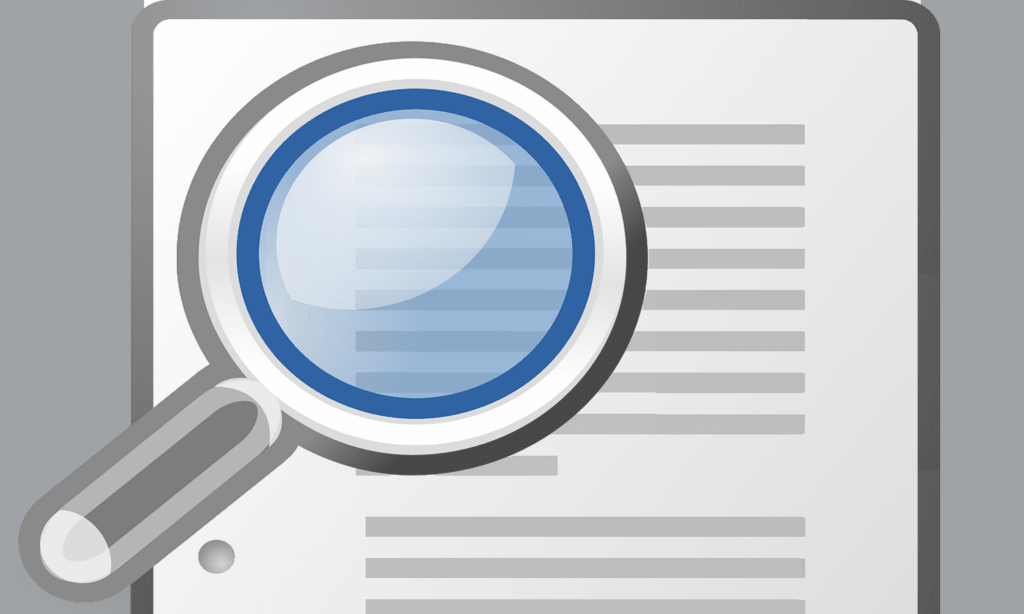Comment rechercher des PDF
ce qu’il faut savoir
- Le moyen le plus simple de lâcher prise : appuyez sur Ctrl+F sous Windows ou Ordre+F sur Mac.
- La plupart des options permettent également une certaine forme de recherche avancée, comme la sensibilité à la casse ou la recherche de mots entiers.
Cet article explique comment rechercher des fichiers PDF à l’aide d’un navigateur Web, d’Adobe Reader ou de l’application Aperçu du Mac.
Comment rechercher des fichiers PDF à l’aide d’un navigateur Web
Il existe plusieurs façons de rechercher un mot ou une phrase dans un PDF, selon l’application que vous utilisez pour le visualiser. La façon la plus courante de visualiser les fichiers PDF consiste à utiliser un navigateur Web tel que Google Chrome ou Microsoft Edge. Même si le PDF se trouve sur votre ordinateur et non sur le Web, il s’ouvrira généralement dans votre navigateur par défaut. C’est un peu différent pour les utilisateurs de Mac qui trouveront des fichiers PDF sur leur Mac à ouvrir dans Aperçu, une application pratique très capable de prévisualiser la plupart des fichiers.
corde de sécurité
La plupart des options permettent également une certaine forme de recherche avancée, telle que la correspondance de mots entiers sensible à la casse. Si vous devez rechercher un mot dans un fichier PDF et que votre navigateur ne prend pas en charge la recherche de mots entiers, placez un espace au début ou à la fin de la phrase de recherche.
Que vous utilisiez Google Chrome, Microsoft Edge, Apple Safari, Mozilla Firefox ou Internet Explorer, la recherche d’un mot ou d’une expression spécifique dans un PDF est facile. La plupart des navigateurs Web ouvrent les fichiers PDF dans le lecteur du navigateur.
Effectuez une recherche à l’aide du raccourci clavier Rechercher.Sur un ordinateur Windows, utilisez Ctrl+FSur Mac, c’est Ordre+F.
- Google Chrome Il existe une interface de recherche simple avec des boutons haut et bas pour trouver le match suivant ou précédent et un X bouton pour fermer la fenêtre de recherche.
- Bord Microsoft Ouvrez un bar en haut.Outre les boutons gauche et droit Rechercher suivant et Rechercher précédent, vous pouvez également cliquer sur Choix Les boutons correspondent à des mots entiers, ce qui signifie ciel Décalage aujourd’huiVous pouvez également choisir une recherche sensible à la casse.
- Safari d’Apple Le navigateur a des boutons gauche et droit pour effectuer Find Next et Find Previous.
- MozillaFirefox Une barre de recherche apparaîtra en bas de l’écran.En plus des boutons Rechercher suivant et Rechercher précédent haut et bas, vous pouvez également matchChercher mot entier et mettre tout en évidence Si vous souhaitez mettre en surbrillance chaque phrase correspondante.
- Internet Explorer Affiche une petite fenêtre avec des boutons gauche et droit pour Rechercher suivant et Rechercher précédent.On notera en particulier le noir Vers le bas bouton.Ce bouton ouvrira une recherche complète du lecteurqui crée un index pour chaque mot ou expression correspondant.
Comment rechercher des PDF avec Adobe Reader
Par défaut, la plupart des fichiers PDF sur les PC Windows s’ouvrent dans un navigateur Web, mais si Adobe Reader est installé, il peut s’ouvrir dans le lecteur.
Adobe Reader utilise la même interface qu’Internet Explorer. Ou, peut-être plus précisément, Internet Explorer emprunte l’interface de Reader.Utiliser pour lancer la recherche Ctrl+F (ou commande+F sur Mac) et utilisez les flèches gauche et droite pour trouver la correspondance précédente ou suivante.la flèche vers le bas fournit un menu mot entier chercher, Sensible aux majuscules et minuscules chercher et recherche complète du lecteurqui crée un index de toutes les correspondances.
corde de sécurité
Comment rechercher des PDF à l’aide de l’application Aperçu pour Mac
Si vous double-cliquez sur un PDF sur votre Mac, il s’ouvre par défaut dans l’application Aperçu.
La barre de recherche en haut à droite est toujours affichée dans l’aperçu, mais Ordre+F Le raccourci fonctionne toujours et place le curseur dans la barre de recherche. Après la recherche, un index de tous les mots ou phrases trouvés apparaîtra sur le côté gauche de l’écran. Tous les résultats trouvés sont surlignés dans l’aperçu et la phrase actuellement trouvée est surlignée en vert au lieu de jaune.
Cliquez sur les flèches gauche et droite pour Rechercher le précédent et Rechercher le suivant en haut de l’écran pour basculer entre les correspondances.
corde de sécurité
Merci de nous en informer!
Recevez les dernières nouvelles technologiques publiées quotidiennement
abonnement
Dites-nous pourquoi !
D’autres détails ne sont pas assez difficiles à comprendre